4 Facebook-funktioner, som hver sideadministrator bør kende
Som en Facebook side administrator, bør du altid lede efter måder at forbedre din sides ydeevne eller finde nemmere måder at opdatere det på.
Her er nogle Facebook-sidefunktioner og relaterede tips, som enhver superbruger bør kende til.
Brug en video eller et diasshow som et coverbillede
Din sides coverbillede er en glimrende måde at gøre et stærkt førstehåndsindtryk på, fordi det er det første folk ser, når de besøger din Facebook-side. Men det behøver ikke at være et foto.
Når du holder markøren over dit forsidebillede og vælger Skift omslag, vises indstillinger i en rulleliste, der giver dig mulighed for at vælge videoer eller diasshows. Videoer og diasshow bringer en animeret effekt til dit coverbillede, hvilket er en fantastisk måde at fortælle din historie på.
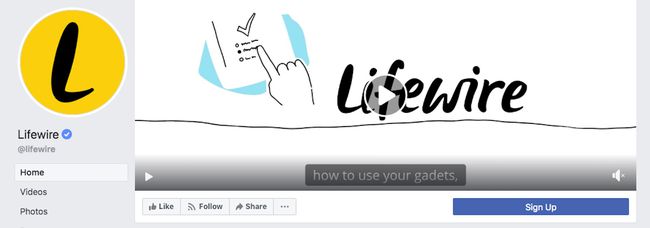
Videoer skal være mellem 20 og 90 sekunder lange og mindst 820 x 312 pixels med en anbefalet størrelse på 820 x 462 pixels.
Fastgør vigtige indlæg til toppen af sidens tidslinje
Hvis du har lavet en vigtig meddelelse på din Facebook-side, skal du sørge for, at alle, der kommer til din side, ser den først ved at fastgøre den til toppen af sidens tidslinje. På denne måde kan du fortsætte med at skrive i henhold til din almindelige tidsplan, uden at det fastgjorte indlæg flytter ned på din tidslinje.
For at fastgøre et indlæg skal du vælge de tre prikker i øverste højre hjørne af ethvert indlæg og vælge Fastgør til toppen af siden fra rullelisten.
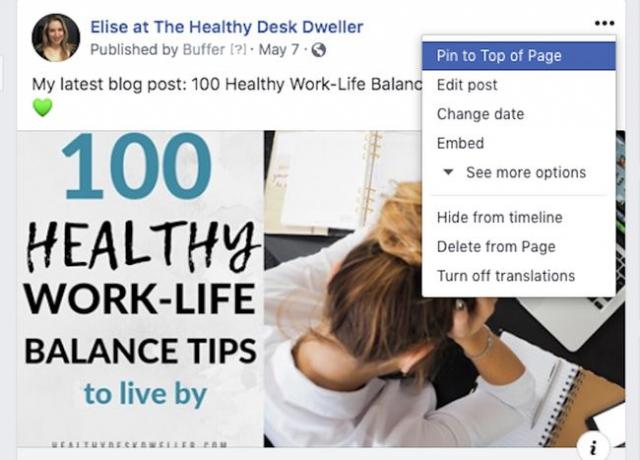
Tilføj en call-to-action-knap
En enkel måde at engagere dine fans og udvide din fanbase er med en call-to-action-knap, der giver folk mulighed for at kontakte dig, shoppe, lære mere om din virksomhed, afgive en ordre og meget mere.
-
Vælg Tilføj en knap under din sides forsidebillede.
-
Vælg en knap fra rullemenuen.
-
Følg instruktionerne på skærmen.
-
Vælg Gemme.
-
Vælg Redigere på knappen opfordring til handling for at teste eller redigere den nye knap.
Planlæg dine opslag direkte på Facebook
Facebook har en indbygget postplanlægningsfunktion. Du kan planlægge indlæg uden brug af tredjepartsværktøjer som f.eks Buffer eller HootSuite.
For at planlægge et indlæg skal du vælge pil ned på den Del nu knappen under postkomponisten. Vælg Tidsplan fra rullelisten, og vælg kalender ikonet for at vælge datoen. Indtast derefter et tilsvarende tidspunkt i tidsfelt ved siden af det.
Vælg Tidsplan at færdiggøre.
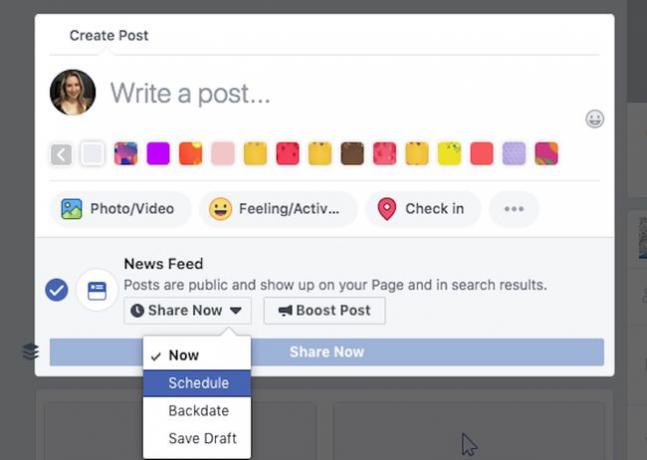
Du kan også planlægge tidligere indlæg ved at vælge Backdate fra Del nu + pil ned knap. Du kan vælge år, måned og dag, så dit indlæg vises i fortiden på din sides tidslinje. Du har også mulighed for at skjule det fra dit nyhedsfeed.
Fordelene ved Facebook-planlægning
- Du kan planlægge i fremtiden, samt tilbagedatere et indlæg i fortiden. Hvis du tilbagedaterer et opslag, vises det med det samme på det passende sted på sidens tidslinje.
- Du kan planlægge statusopdateringer, billeder, videoer, begivenheder og milepæle.
- Planlægningsfunktionen er gratis og en del af Facebook.
Ulemperne ved Facebook-planlægning
- Du kan kun planlægge seks måneder ud i fremtiden.
- Facebook-planlægning er kun tilgængelig for Facebook-sideadministratorer til at bruge på deres sider. Det er ikke tilgængeligt for individuelle Facebook-profiler.
- Du kan ikke dele et indlæg fra en anden side på din side gennem planlægning.
- Du kan ikke planlægge et indlæg til en anden side end din egen.
- Planlagte indlæg skal oprettes mindst ti minutter fra det tidspunkt, du sender.
- Du kan kun planlægge indlæg i intervaller på ti minutter.
- Når du har planlagt et indlæg, kan du ikke ændre eller redigere indholdet. Du kan kun redigere tidspunktet, hvor det bliver sendt.
- For at finde aktivitetsloggen skal du vælge Indstillinger øverst på din side og vælg Aktivitetslog i venstre kolonne nederst.
